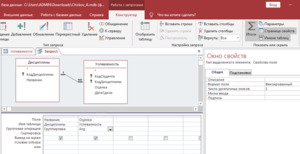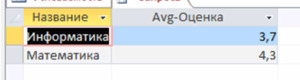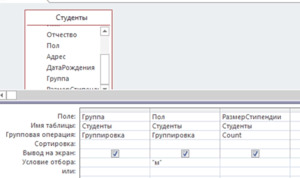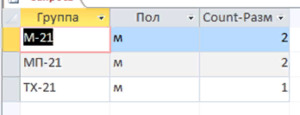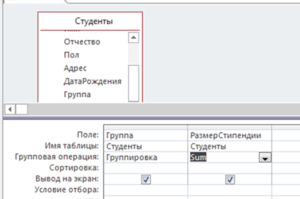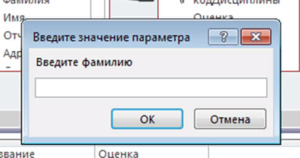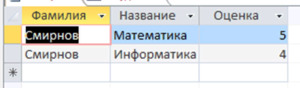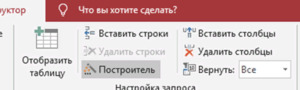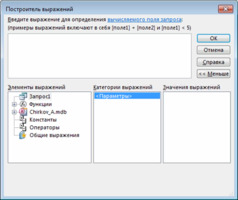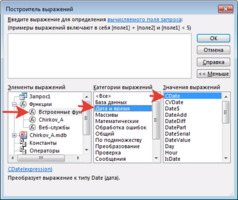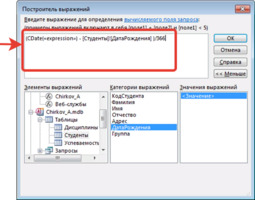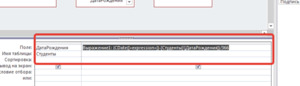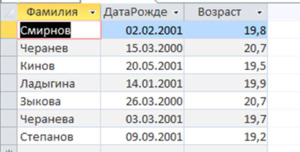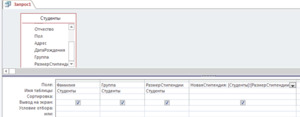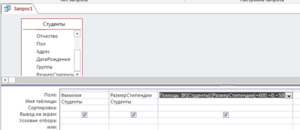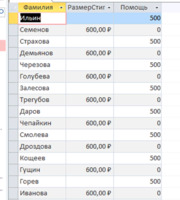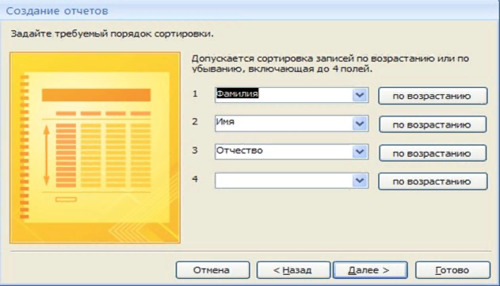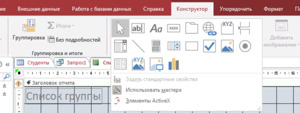Итоговый запрос - «Средняя оценка по дисциплинам»
1. В окне базы данных выберите вкладку Создание / группа Другие / Конструктор запросов.
2. Добавьте в запрос таблицы «Дисциплины», «Успеваемость».
3. Выберите поля:
a. из таблицы «Дисциплина» - Наименование;
b. из таблицы «Успеваемость» - Оценка. (см. рисунок)
4. Выполнить команду ИТОГИ, установив в строке групповая операция действия:
- В поле Наименование – Группировка
- В поле Оценка – Avg (среднее значение)
5. В поле оценка настроить свойства (см. рисунок), для этого: выполните щелчок ПКМ, в появившемся меню выберите команду Свойства, в отрывшемся окне свойств установите необходимые параметры:
- Формат поля – фиксированный
- Число десятичных знаков - 1
6. Выполните запрос. Примерный вид запроса:
7. Сохраните запрос под именем Средняя оценка.
Создайте запрос, который подсчитает сколько девушек и юношей учится в каждой группе.
Сравните установленные вами условия
8. Сохраните запрос под именем Количество девушек и юношей по группам
Создайте запрос, который подсчитает сколько юношей получают стипендию в каждой группе
Сравните установленные вами условия
| Результат примерно |
9. Сохраните запрос под именем Количество юношей, получающих стипендию по группам
Создайте запрос, который подсчитает сумму выданной стипендии по группам
Сравните установленные вами условия
10. Сохраните запрос под именем Сумма стипендии по группам.
Запрос с параметром - «Поиск данных по фамилии»
1. В окне базы данных выберите вкладку Создание / группа Другие / Конструктор запросов.
2. Добавьте в запрос таблицы «Дисциплины», «Успеваемость», «Студенты».
3. Выберите поля:
a.Из таблицы «Студенты» - Фамилия,
b. из таблицы «Дисциплина» - Наименование;
c. из таблицы «Успеваемость» - Оценка.
4. В поле Фамилия в строке Условие отбора введите условие [Введите фамилию].
5. Выполните запрос. На экране появится диалоговое окно
6. Введите свою фамилию, на экране появится результат запроса. Примерный его вид:
7. Сохраните запрос под именем Поиск данных по фамилии
Вычисляемый запрос - «Возраст студента»
1. В окне базы данных выберите вкладку Создание / группа Другие / Конструктор запросов.
2. Добавьте в запрос таблицы «Дисциплины», «Успеваемость», «Студенты».
3. Выберите из таблицы «Студенты» поля:
a. Фамилия,
b. Дата рождения;
4. Установите текстовый курсор в свободном поле области условий запроса и выполните команду Построитель
5. Откроется диалоговое окно
6. Выполнить команду Встроенные функции - дата и время - CDate
7. В окне построителя дополните вычисляемую функцию (смотри рисунок)
8. Закройте окно, нажав кнопку ОК
9. В области условий запроса в строке поле появиться Выражение1… (см. рисунок)
10. Замените слово Выражение1 на слово Возраст
11. Настройте свойства поля:
- Выполните щелчок ПКМ по полю и выберите команду Свойства
- В открывшемся справа окне свойств настройте формат и число десятичных знаков
- Формат поля – Фиксированный
- Число десятичных знаков - 1
12. Запустите запрос
13. В появившемся диалоговом окне введите сегодняшнюю дату (например, 05.12.2020)
!!! вместо разделителя точки между датами рекомендуется вводить пробел
14. Результат запроса примерно будет выглядеть примерно так:
15. Сохраните запрос под именем Возраст студента.
Запрос, который увеличит размер стипендии в 1,5 раза. Название нового поля - НоваяСтипендия.
Сравните установленные вами условия:
16. Сохраните запрос под именем Увеличение стипендии.
Создать запрос, который отразит выплату материального пособия студентам, у которых нет стипендии (примените встроенную функцию, раздел Управление – IFF – работает аналогично функции если в Excel)
Сравните установленные вами условия
Примерный вид результата запроса:
17. Сохраните запрос под именем Материальное пособие:
Упражнение 8 - Создание отчета
Создайте отчет «Список студентов группы»
1. В окне базы данных выберите вкладку Создание / Мастер отчетов.
2. В появившемся окне Создание отчетов из списка Таблицы и запросы выберите Запрос: Список группы.
С помощью кнопки >> переместите все Доступные поля в окно Выбранные поля
3. Пропустите этап Добавить уровень группировки?, нажав кнопку Далее.
4. Задайте порядок сортировки по возрастанию:
1 уровень – «Фамилия»:
2 уровень – «Имя»;
3 уровень – «Отчество», выбрав соответствующие поля из списка. Нажмите кнопку Далее.
6. Выберите вид макета для отчета (например, табличный), нажмите Далее.
7. Выберите любой стиль отчета (например, Изящная). нажмите Далее
8. Задайте имя отчета: Список группы, нажмите Готово.
Упражнение 9 - Редактирование отчета "Список группы" в режиме конструктора
2. Вручную измените размеры полей, выровняйте их относительно друг друга.
3. Используя дополнительные кнопки, добавьте рисунок в верхний колонтитул слева от заголовка формы
1.Свойства рисунка: ширина 4, высота 3
2. Добавьте текст, используя кнопку Aa
3. Используя свойства поля, установить настройки: Шрифт текста СПИСОК ГРУППЫ – сделать красным, выровняв его примерно по ширине с учетом рисунка
4. В нижний колонтитул введите свою Фамилию и номер группы – шрифт текста – синий, начертание жирный, размер шрифта – 16, тип шрифта Times New Roman.
5. Закройте окно запроса, сохранив изменения.
6. Двойным щелчком мыши откройте запрос «Список группы». Проверьте изменения внешнего вида отчета.
7. Закройте отчет «Список группы».